Ditto剪贴板工具中备份了我们平时在别的地方进行复制粘贴的内容,相当于一个专门存储复制粘贴的内容的工具,而其中我们也可以在Ditto中找到自己需要的内容,将导出到电脑中进行存
Ditto剪贴板工具中备份了我们平时在别的地方进行复制粘贴的内容,相当于一个专门存储复制粘贴的内容的工具,而其中我们也可以在Ditto中找到自己需要的内容,将导出到电脑中进行存放,有的内容是很重要的,我们想要将这样的内容导出到电脑中,那么就不用担心在清理Ditto的剪贴板数据的时候,将这样的重要内容进行一并清除了,而导出剪贴项内容的操作方法是非常简单的,下方是关于如何使用Ditto导出剪贴项到电脑的具体操作方法,如果你需要的情况下可以看看方法教程,希望对大家有所帮助。
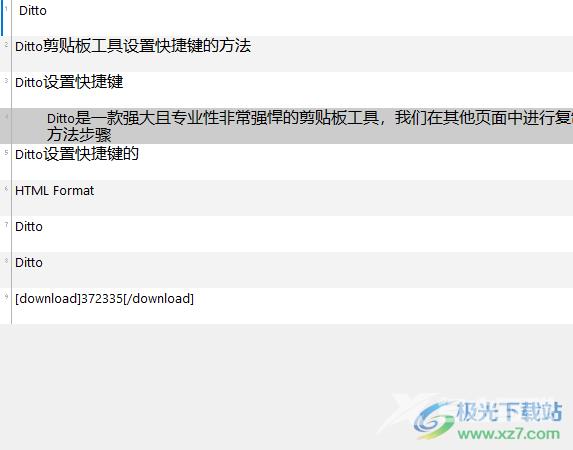
方法步骤
1.首先我们需要在任务栏的位置找到Ditto图标,将该图标进行鼠标左键点击打开。
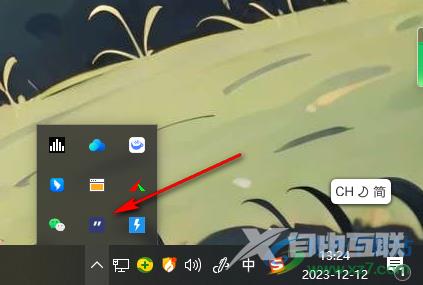
2.在打开的窗口中就会看到平时自己剪贴的相关内容,我们需要找到其中自己想要导出的内容。
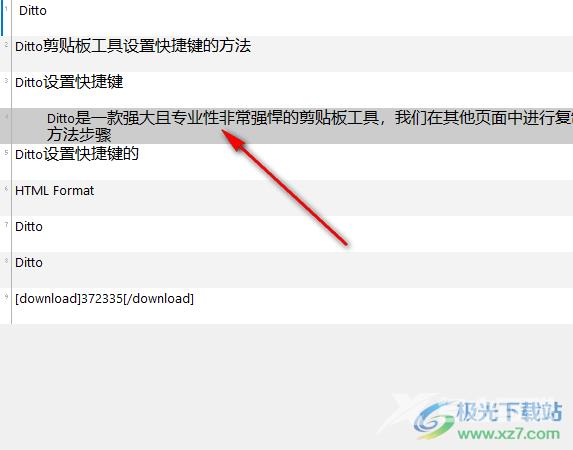
3.将其选中之后进行右键点击,就会出现一个菜单选项,需要将该选项下的【导入/导出】选项进行点击打开,在子选项中选择【导出剪贴项】。
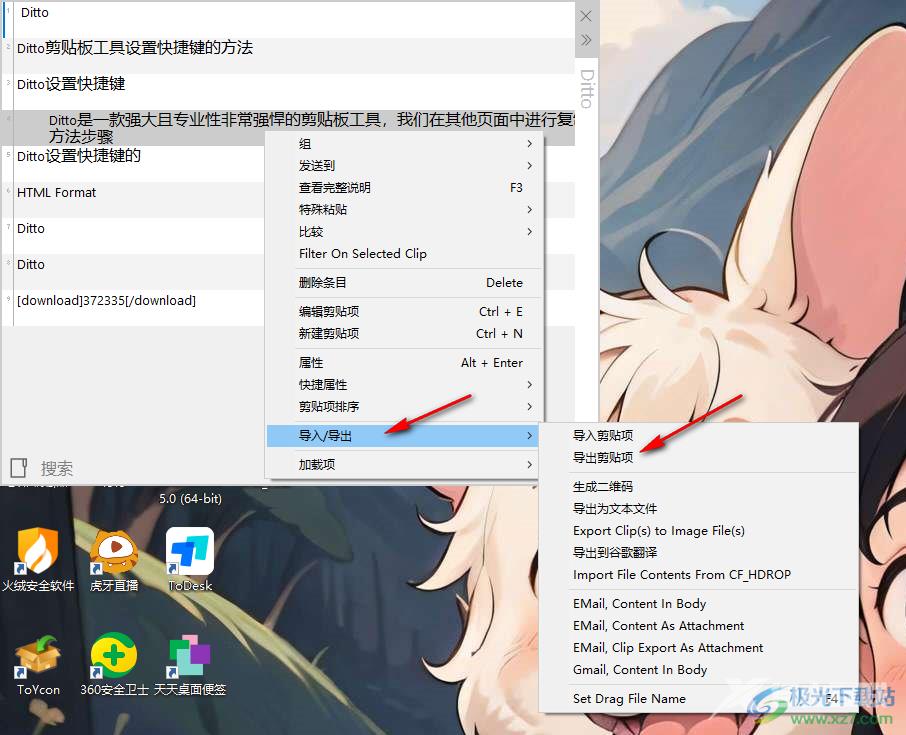
4.这时会打开一个保存文件的窗口,我们需要选择一个合适的保存路径,以及设置一下文件名,再点击保存按钮即可保存。
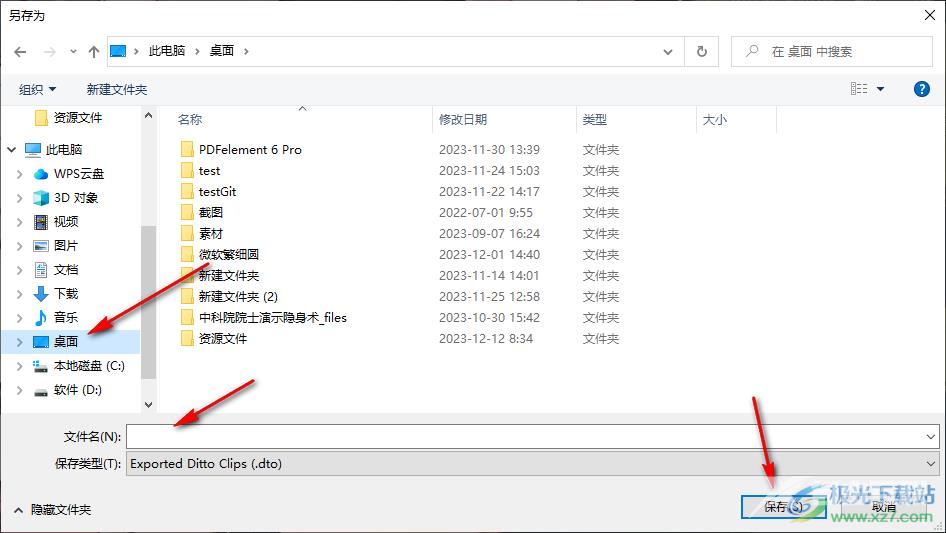
5.保存的文件格式的dto文件格式,当你想要查看该文件的时候,可以双击进行查看。
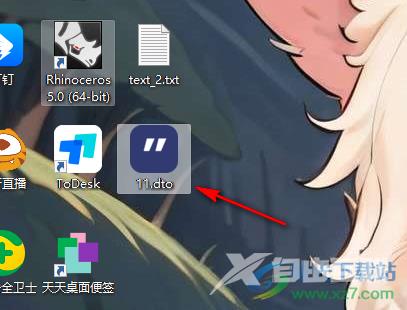
以上就是关于如何使用Ditto导出剪贴项的具体操作方法,我们可以进入到剪贴项的窗口中,找到自己需要导出的剪贴项进行导出设置即可,不仅可以导出内容到电脑中,也可以从电脑中导入内容到Ditto中备份,感兴趣的话可以操作试试。

ditto软件(剪贴板增强工具)
大小:4.20 MB版本:v3.24.214.0 官方版环境:WinAll, Win7
- 进入下载
